Mới đây, WordPress đã giới thiệu tính năng Site Health Check cho trang web trong phiên bản 5.1 và được cải tiến hơn nữa trong phiên bản WordPress 5.2.
Tính năng này giúp chủ sở hữu trang web dễ dàng theo dõi các vấn đề về hiệu suất và bảo mật có thể ảnh hưởng đến website của mình.
Trong bài viết này, chúng tôi sẽ hướng dẫn bạn cách đạt 100% điểm site health check cho trang web WordPress. Ngoài ra, chúng tôi cũng sẽ trả lời một số câu hỏi, thắc mắc thường gặp về tính năng site health của trang web.
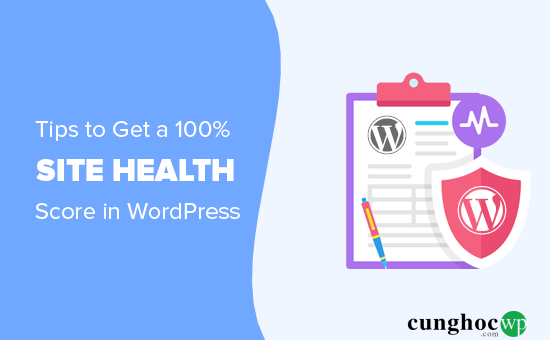
Điểm Site Health Check của website WordPress là gì?
Site Health check score (điểm kiểm tra sức khỏe) trang web WordPress là một tính năng trong WordPress, tìm kiếm các vấn đề về hiệu suất và bảo mật phổ biến cũng như đưa ra điểm kiểm tra sức khỏe dựa trên các bài kiểm tra khác nhau.
Bạn có thể xem điểm sức khỏe trang web của mình bằng cách truy cập vào Tools » Site Health trong khu vực quản trị trang web WordPress.
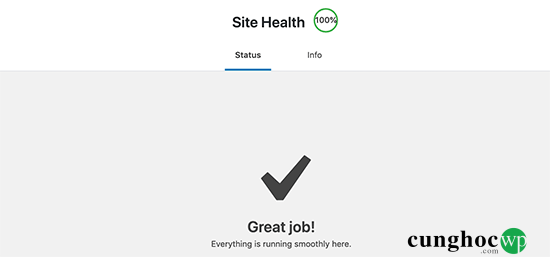
Hiện tại, WordPress đang cung cấp mã nguồn mở cho hơn 34% trang web trên internet. Hầu hết những người tạo ra một trang web bằng WordPress là người mới bắt đầu và không có nhiều kỹ thuật.
Tính năng Site Health chạy một loạt các thử nghiệm để xem trang web của bạn có hoạt động với cài đặt tối ưu và các phần mềm trên server có mới nhất hay không.
Làm thế nào để điểm site health của trang web WordPress đạt tối đa?
Tính năng Site Health sẽ chạy một loạt các thử nghiệm trên trang web của bạn để tìm kiếm các vấn đề về hiệu suất và bảo mật phổ biến trên các trang web WordPress.
Một ví dụ là kiểm tra xem trang web của bạn có đang chạy phiên bản PHP mới nhất hay không. Sử dụng các phiên bản PHP cũ có thể làm cho trang web của bạn chậm và/hoặc hoạt động không tương thích với nhiều plugin WordPress phổ biến.
Có được điểm Site Health trang web tốt sẽ đảm bảo website của bạn đang chạy trong điều kiện tối ưu.
Bây giờ, chúng ta hãy xem cách để có được 100 điểm Site Health check website WordPress.
1. Tìm một dịch vụ WordPress Hosting tốt hơn
Không có gì ảnh hưởng đến hiệu suất của trang web nhiều hơn dịch vụ lưu trữ web. Đây là quyết định quan trọng nhất khi bạn muốn phát triển một trang web.
Những nhà cung cấp dịch vụ lưu trữ không đáng tin cậy có thể ảnh hưởng đến trang web WordPress của bạn theo nhiều cách.
Họ có xu hướng sử dụng phần mềm cũ hơn, không cài đặt tất cả các mô-đun PHP và không có cách nào dễ dàng để người dùng khắc phục các sự cố trong quá trình sử dụng.
Chọn một công ty lưu trữ WordPress với một hồ sơ theo dõi đã được chứng minh cung cấp cho bạn một nền tảng vững chắc để xây dựng trang web của bạn.
Chúng tôi khuyên bạn nên sử dụng Bluehost, SiteGround hoặc Dreamhost. Họ đều là nhà cung cấp dịch vụ lưu trữ WordPress chính thức và là những tên tuổi lớn nhất trong ngành lưu trữ.
Để biết thêm các đề xuất lưu trữ, hãy xem hướng của chúng tôi về cách chọn dịch vụ lưu trữ WordPress tốt nhất cho trang web của bạn.
2. Cài đặt SSL/HTTPS trong WordPress
SSL bảo vệ trang web của bạn bằng cách mã hóa việc truyền dữ liệu từ máy chủ sang trình duyệt của người dùng. Các trang web hỗ trợ SSL sử dụng HTTPS thay vì HTTP trong URL và có biểu tượng ổ khóa trong thanh địa chỉ trên trình duyệt.
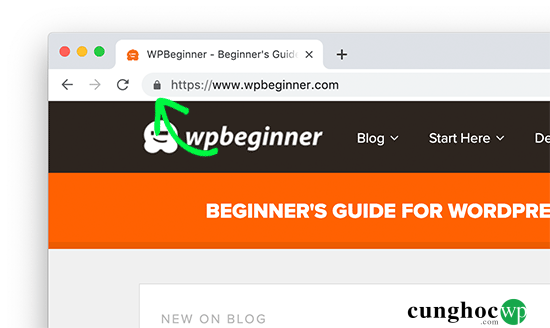
Để chuyển từ HTTPS sang HTTP, bạn cần cài đặt chứng chỉ SSL trên trang web của mình. Hầu hết các nhà cung cấp dịch vụ lưu trữ WordPress chúng tôi khuyên dùng đều cung cấp chứng chỉ Encrypt SSL miễn phí mà bạn có thể sử dụng.
Để biết thêm chi tiết, bạn có thể xem thêm hướng dẫn của chúng tôi về cách nhận chứng chỉ SSL miễn phí cho trang web WordPress.
3. Luôn cập nhật WordPress
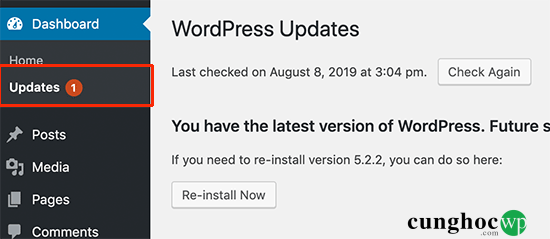
WordPress là một phần mềm nguồn mở được cập nhật thường xuyên. Mỗi bản cập nhật WordPress mới đều mang đến các tính năng mới, sửa lỗi và cải thiện tính bảo mật của trang web của bạn.
Nhiều người mới bắt đầu lo ngại rằng việc cập nhật WordPress có thể phá vỡ trang web của họ. Họ bỏ qua các bản cập nhật WordPress và kết quả là khiến các trang web của họ dễ bị đe dọa bởi các lỗ hổng bảo mật.
Bạn cần đảm bảo rằng bạn luôn sử dụng phiên bản WordPress mới nhất. Để biết thêm chi tiết, hãy xem hướng dẫn của chúng tôi về cách cập nhật WordPress.
4. Luôn cập nhật các plugin và theme WordPress
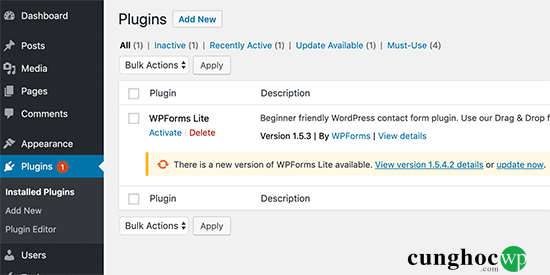
Cũng giống như WordPress, các theme và plugin WordPress cũng được cập nhật thường xuyên. Bạn cần theo dõi các bản cập nhật có sẵn và cài đặt chúng.
Plugin và theme sử dụng các bản cập nhật để cung cấp các tính năng mới, sửa lỗi và đóng các vấn đề bảo mật. Bạn cần cài đặt các bản cập nhật để đảm bảo rằng trang web của bạn an toàn hơn trước bất kỳ vấn đề bảo mật nào đã biết.
Đối với các plugin, hãy xem hướng dẫn của chúng tôi về cách cập nhật các plugin WordPress đúng cách.
Đối với các theme WordPress, bạn chỉ cần truy cập Appearance » Themes để cài đặt bản cập nhật. Bạn cũng có thể cập nhật một theme WordPress theo cách thủ công.
5. Sử dụng phiên bản MySQL hoặc MariaDB mới nhất

WordPress lưu trữ tất cả nội dung trang web của bạn trong một cơ sở dữ liệu. Theo mặc định, WordPress hỗ trợ phần mềm quản lý cơ sở dữ liệu như MySQL và MariaDB (một nhánh của MySQL).
Sử dụng phiên bản mới nhất của MySQL hoặc MariaDB đảm bảo rằng WordPress có thể lưu trữ dữ liệu trang web của bạn một cách an toàn. Một phiên bản cũ hơn có thể khiến trang web của bạn hoạt động đáng ngờ.
Bạn cần đảm bảo rằng trang web của mình đang chạy phiên bản ổn định mới nhất của MySQL/Maria. Bạn có thể tìm thấy thông tin về phiên bản phần mềm cơ sở dữ liệu của mình bằng cách chuyển sang tab thông tin trong tab site health.
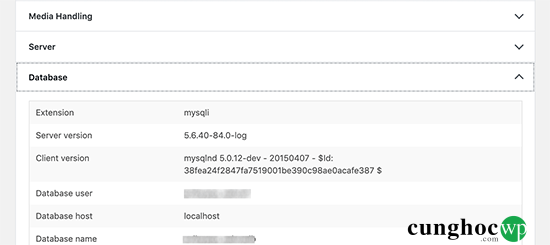
Nếu trang web của bạn đang sử dụng phiên bản cũ của MySQL hoặc MariaDB, bạn cần liên hệ với nhà cung cấp dịch vụ lưu trữ WordPress của mình và yêu cầu họ cập nhật nó.
6. Sử dụng phiên bản PHP mới nhất
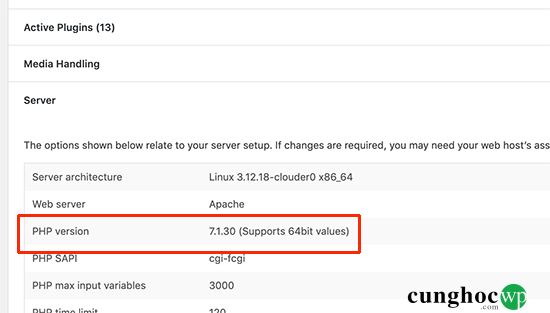
WordPress được viết bằng ngôn ngữ lập trình PHP. Đây là ngôn ngữ của phía máy chủ, có nghĩa là nó chạy trên máy chủ lưu trữ của bạn để tự động tạo các trang WordPress.
Sử dụng phiên bản PHP mới nhất giúp trang web của bạn đạt hiệu suất cao hơn. Điều này cũng đảm bảo khả năng tương thích với các tính năng plugin WordPress mới có thể yêu cầu phiên bản PHP mới nhất để hoạt động chính xác.
Để biết thêm chi tiết, hãy xem bài viết của chúng tôi về cách cập nhật PHP ảnh hưởng đến trang web của bạn.
Nếu trang web của bạn đang sử dụng phiên bản PHP cũ thì bạn cần yêu cầu nhà cung cấp dịch vụ lưu trữ cập nhật nó cho bạn. Một số công ty lưu trữ như Bluehost và WP Engine cho phép bạn thay đổi phiên bản PHP từ bảng điều khiển.
7. Luôn bật cập nhật WordPress tự động
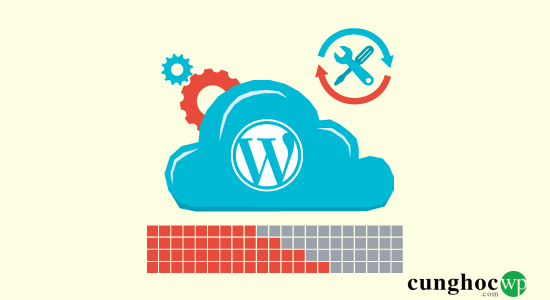
WordPress tích hợp khả năng tự động cập nhật và cài đặt các bản phát hành bảo mật mới nhất. Đây là những bản phát hành nhỏ nhưng rất quan trọng cho sự an toàn và bảo mật của trang web của bạn.
Tuy nhiên, đa số chủ sở hữu trang web đều tắt tính năng cập nhật WordPress tự động. Điều này có thể làm trang web của bạn bị chậm. Do đó, bạn nên bạt tính năng này bằng cách sử dụng plugin trình quản lý cập nhật hoặc bằng cách thêm code trong tệp wp-config.php.
Những cập nhật bảo mật này được tự động cài đặt trên hàng triệu trang web. Hãy đảm bảo rằng các cập nhật tự động được bật trên trang web WordPress của bạn để giữ cho trang web an toàn.
8. Xoa các plugin & theme WordPress không sử dụng
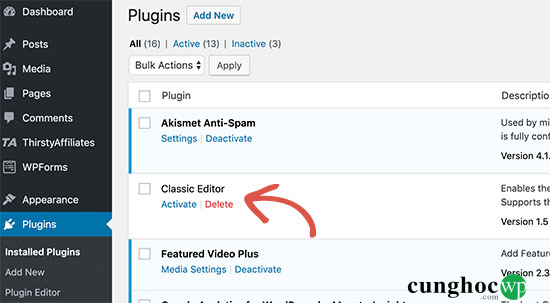
Về mặt kỹ thuật, bạn có thể sử dụng nhiều plugin WordPress trên trang web của mình miễn là chúng được mã hóa tốt.
Bạn có thể giữ các plugin không hoạt động được cài đặt trên trang web WordPress của bạn. Những plugin này không ảnh hưởng đến hiệu suất hoặc tốc độ trang web của bạn.
Tuy nhiên, bạn nên xóa những plugin không hoạt động mà bạn không cần. Chúng chiếm khá nhiều dung lượng, tiềm ẩn phần mềm độc hại, tăng thời gian quét bảo mật và có khả năng bạn có thể vô tình kích hoạt chúng.
Để biết thêm thông tin, hãy xem bài viết của chúng tôi về lý do tại sao bạn nên xóa các plugin WordPress không hoạt động.
9. Giữ Rest API luôn bật
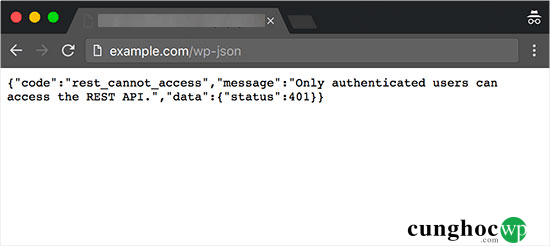
API REST trong WordPress cho phép các nhà phát triển sử dụng an toàn các yêu cầu HTTP để thực hiện các hành động trên trang web WordPress.
Nhiều chủ sở hữu trang web vô hiệu hóa API REST để bảo vệ trang web của họ khỏi các cuộc tấn công brute force.
Tuy nhiên, site health của trang web không khuyến khích điều này vì bạn có thể cần API REST để sử dụng các ứng dụng của bên thứ ba hoặc một số plugin WordPress. Hãy đảm bảo API REST luôn bật để cải thiện điểm site health cho trang web WordPress của bạn.
Lưu ý: Chúng tôi vô hiệu hóa API REST trên các trang web của chúng tôi để ngăn chặn các cuộc tấn công brute force.
10. Đảm bảo các mô-đun PHP cần thiết được cài đặt
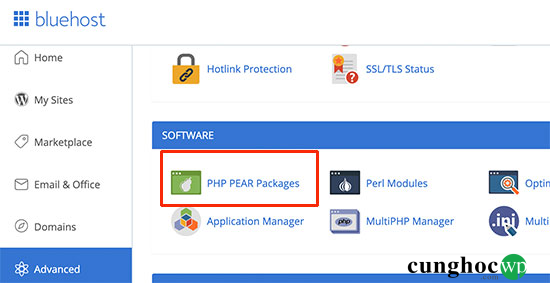
Các mô-đun và phần mở rộng PHP là các thư viện bổ sung mở rộng chức năng của ngôn ngữ lập trình PHP. WordPress khuyến khích cài đặt một số mô-đun PHP để có hiệu suất tối ưu.
Bạn có thể tìm thấy một danh sách các tiện ích mở rộng trên trang web WordPress. Một số tiện ích mở rộng này là bắt buộc, có những tiện ích khác được khuyến nghị nhưng không cần thiết.
Bây giờ, làm thế nào để bạn cài đặt một mô-đun bị thiếu?
Bạn cần yêu cầu các nhà cung cấp dịch vụ lưu trữ của bạn cài đặt các tiện ích mở rộng này cho bạn. Một số nhà cung cấp dịch vụ lưu trữ web cho phép bạn cài đặt chúng từ bảng điều khiển lưu trữ (tìm Gói PHP PEAR). Tuy nhiên, bạn vẫn cần phải định cấu hình chúng trong tệp php.ini, điều này có thể gây khó khăn cho người mới bắt đầu.
11. Vô hiệu hóa chế độ gỡ lỗi WordPress
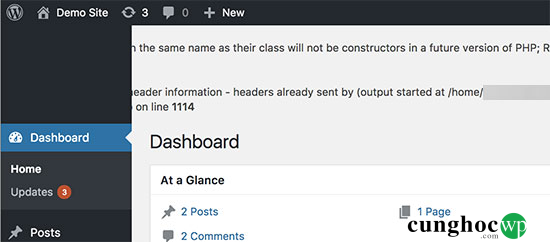
WordPress đi kèm với chế độ gỡ lỗi tích hợp cho phép bạn xem liệu plugin, theme hoặc mã tùy chỉnh có gây ra một số lỗi hay không. Tính năng này dự định sẽ được sử dụng bởi các nhà phát triển hoặc người dùng nâng cao.
Không nên bật chế độ gỡ lỗi WordPress trực tiếp cho một website đang hoạt động. Chế độ này có thể hiển thị các cảnh báo và thông báo trong khu vực quản trị WordPress ảnh hưởng đến trải nghiệm người dùng.
Để biết chi tiết, hãy xem bài viết của chúng tôi về cách tắt lỗi PHP trong WordPress.
12. Đảm bảo rằng WordPress có thể vận hành các công việc đã được lên lịch

Trang web WordPress của bạn cần thực hiện các tác vụ theo lịch trình, ví dụ như kiểm tra cập nhật. Các tác vụ này sử dụng một hệ thống được gọi là cron jobs.
Đôi khi môi trường lưu trữ của bạn có thể chặn khiến những tác vụ này không chạy. Hoặc bạn có thể vô tình dừng các công việc cron jobs WordPress.
Bạn cần đảm bảo rằng WordPress có thể chạy các tác vụ theo lịch trình này để cải thiện điểm site health trang web.
Câu hỏi thường gặp về Site Health trang web WordPress
Tính năng site health WordPress cung cấp các đề xuất tuyệt vời. Tuy nhiên, vẫn còn một số câu hỏi được độc giả quan tâm.
Tôi có cần phải đặt được 100% điểm site health check trong WordPress không?
Không, bạn không cần phải đạt 100% điểm site health check. Bất kỳ điểm nào trên 80% cũng được coi là lý tưởng để chạy một trang web WordPress mà không có các vấn đề quan trọng.
Tuy nhiên, sẽ thật tuyệt vời khi đạt được 100% điểm site health check. Điều này đảm bảo rằng bạn sẽ không bỏ lỡ bất kỳ đề xuất WordPress nào được đề xuất cho trang web của bạn.
Những site health check trang web nào quan trọng?
Kiểm tra Site health trang web được chia làm ba trạng thái:
- Tốt (đạt bài kiểm tra).
- Khuyến nghị (thay đổi được khuyến nghị nhưng không cần thiết).
- Quan trọng (các vấn đề quan trọng mà bạn cần xem xét khắc phục).
Các vấn đề quan trọng là quan trọng nhất và bạn nên xem xét sửa chữa chúng trước.
Điểm site health hoàn hảo nghĩa là trang web WordPress của bạn an toàn?
Không, điểm site health cho biết cài đặt WordPress đã được cài đặt theo đề xuất. Bạn sẽ vẫn cần cải thiện bảo mật WordPress để bảo vệ trang web của mình trước các mối đe dọa phổ biến.
Làm thế nào để khắc phục một sự cố trên trang web WordPress?
Tính năng Site health trang web cũng cung cấp cho bạn thông tin gỡ lỗi có thể được sử dụng để khắc phục sự cố. Chỉ cần chuyển sang tab thông tin và bạn có thể thấy thông tin chi tiết về cài đặt WordPress của mình.
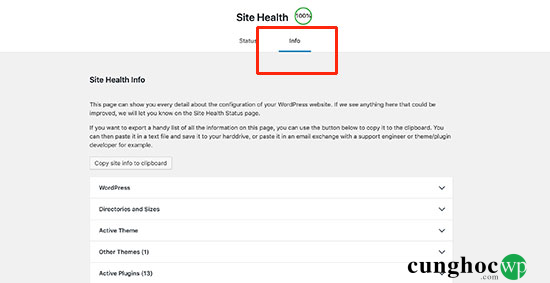
Ví dụ: bạn có thể tìm thấy phiên bản PHP mà trang web của bạn đang sử dụng hoặc giới hạn bộ nhớ được phép trên trang web của bạn.
Tuy nhiên, nếu bạn cần khắc phục thêm sự cố, hãy xem hướng dẫn của chúng tôi về cách khắc phục sự cố WordPress.
Chúng tôi hi vọng bài viết này đã giúp bạn tìm hiểu cách đạt 100% điểm Site health trang web WordPress. Bạn cũng có thể muốn xem hướng dẫn của chúng tôi về cách chọn plugin bộ nhớ cache WordPress tốt nhất và plugin xây dựng trang WordPress tốt nhất cho trang web của bạn.
Nếu thích bài viết này, hãy theo dõi YouTube Channel để xem thêm các video hướng dẫn về WordPress. Bạn cũng có thể tìm kiếm chúng tôi trên Twitter và Facebook.










































